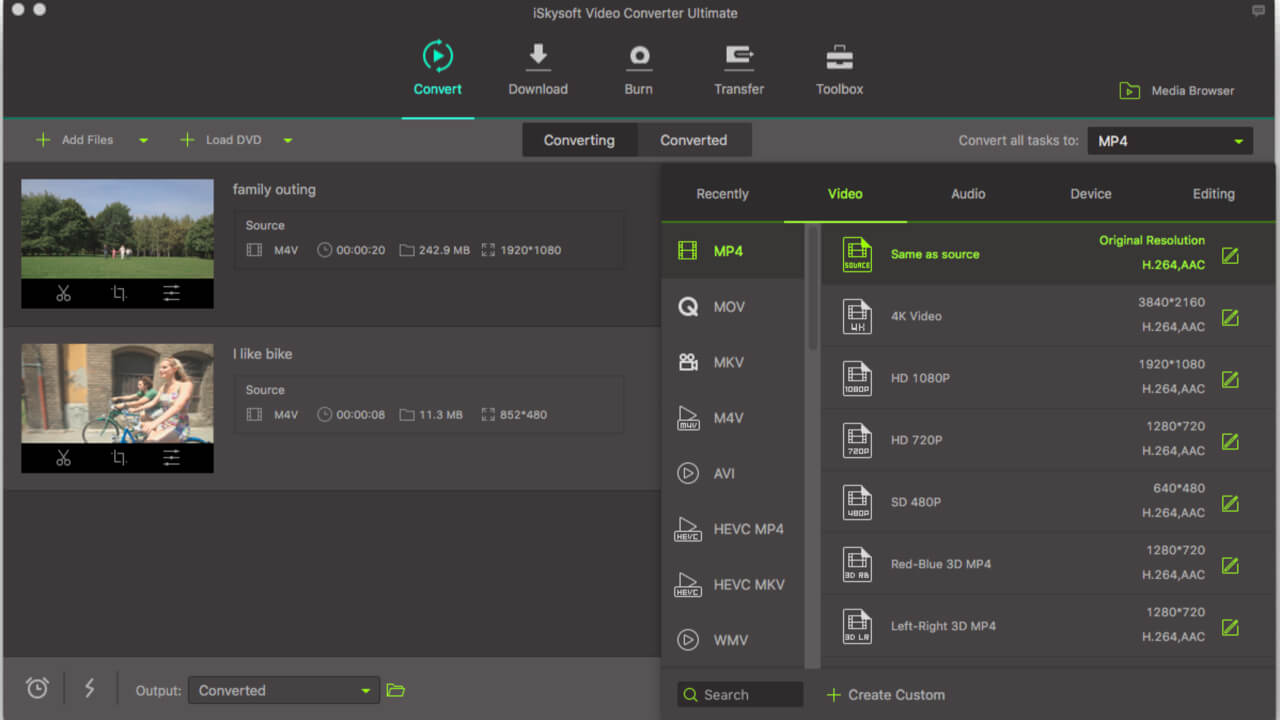iSkysoft Video Converter Review 2022: Få det for vinn eller Mac
Denne artikkelen er sponset av iSkysoft. Vi mottok en testlisens for premiumversjonen av programvaren slik at vi kunne prøve den ut og dele vår ærlige anmeldelse. Selv om det er sponset, er det fullstendige innholdet og meningene utelukkende fra forfatteren basert på deres erfaring med programvaren.
Videoer har alltid vært en måte å uttrykke noe på eller å gi ut et budskap til verden. Utover det har videoer alltid dominert andre former for underholdning som podcaster eller romaner. Og i denne tiden av internett, plattformer som Vimeo, YouTube og IGTV blir mer og mer populære rundt om i verden.
Hvis du er en annonsør eller en skaper, må du vite det viktigheten av en god videokonverter.
I utgangspunktet, ved å bruke en videokonverterer kan du konvertere en video til forskjellige formater. Og det er påkrevd fordi, i motsetning til YouTube, støtter de fleste andre plattformene ikke alle videoformater. For eksempel er det å foretrekke å laste opp en video på IGTV i et MP4-format. Og selv om du er i stand til å laste opp et videoformat som ikke er å foretrekke på en plattform, går det på akkord med kvaliteten.
Nå kan et videoformat enkelt endres gjennom en videokonverter.
Og en slik videokonverter er iSkysoft Video Converter Ultimate, som jeg skal gjennomgå i denne artikkelen.
Jeg har brukt denne omformeren (Windows-versjonen) for å teste den ut for gjennomgangen, og jeg må si dette, at det sannsynligvis er en av de beste videokonvertererne der ute.
Så la oss komme i gang med denne anmeldelsen.
innhold
iSkysoft Video Converter Ultimate Review
Systemkrav
Du kan laste ned iSkysoft Video Converter Ultimate.exe-filen i løpet av sekunder fordi den er enda mindre enn 1MB. Etter å ha lastet ned .exe-filen, kan du laste ned og installere hele programvaren på din PC innen 15 minutter. Og det er det bare 321MB når den er lastet ned, noe som betyr at du ikke trenger å bekymre deg for at det tar mye av harddiskplassen din.
Videokonverteren er kompatibel med både Windows og macOS.
For Windows er den kompatibel med Windows Vista/XP/7/8/10.
Mens for poppy, den er tilgjengelig for alle versjoner fra 10.7 til 10.15 Catalina. Så vi kan si at kompatibiliteten til denne videokonverteren går veldig bredt, noe som er ganske imponerende.
Som av andre krav, går det bra med en 1 GHz Intel-prosessor og over med RAM som har et minimum minne på 512 MB. For eksempel bruker jeg denne videokonverteren på den bærbare datamaskinen min på kontoret med 2 GB RAM, og ærlig talt er jeg veldig fornøyd med den jevne ytelsen.
Egenskaper
iSkysoft-videokonvertereren kommer med en hel rekke funksjoner, som gjør at den skiller seg ut fra alle andre videokonverterere der ute.
1. Konverter og last ned videoer direkte fra Internett
Bortsett fra å konvertere videoer fra PC-en din, kan du laste ned og konvertere videoer fra YouTube, Facebook eller Vimeo direkte på videokonverteren. Og hvis du bare vil laste ned lyden til en bestemt video, kan du gjøre det ved å laste ned MP3-en til den videoen.

2. Brenn DVDer
Utover det kan du også brenne videofiler inn DVD-plate, DVD-mapper eller ISO/IFO-fil. Og du kan også få det til å fungere omvendt, noe som betyr at du også kan sikkerhetskopiere filene fra DVD-er til PC-en. Så med denne videokonverteren i vesken, trenger du ikke å laste ned ekstra programvare for å brenne videoer til DVDer.
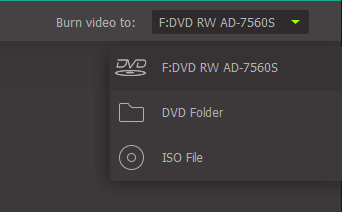
3. Overfør videoer til smarttelefonen
Denne videokonvertereren lar deg overføre videofilene fra smarttelefonen eller en ekstern harddisk til PC-en. Og etter å ha fått disse videoene konvertert til nødvendige formater, kan du overføre den konverterte filen tilbake til enheten din direkte fra konverteren. For å gjøre alt dette trenger du bare en USB-kabel for å koble PC-en til smarttelefonen.
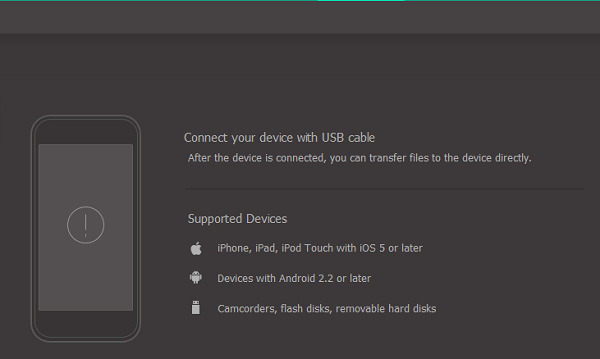
Denne funksjonen sparer deg for problemer med å eksportere videoene dine fra konverteren til PC-en din før du overfører dem til telefonen.
4. Skjermopptak
Nå er kanskje funksjonene ovenfor også tilgjengelige i andre videokonverterere, så hva skiller iSkysoft fra andre videokonverterere? Vel, så la meg fortelle deg at med denne videokonverteren i hånden, trenger du ikke å lete etter et eget verktøy for å ta opp skjermen. Dette er fordi det også fungerer som en skjermopptaker for å ta opp aktiviteten som foregår på skjermen din, og det også med lyden.
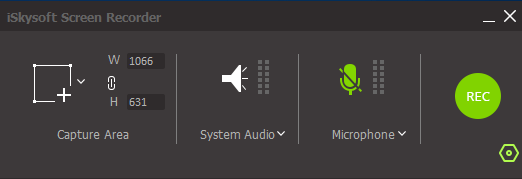
5. Rediger og slå sammen videoer
Bortsett fra å konvertere videoene dine, lar denne videokonvertereren deg også redigere dem før du eksporterer. For eksempel kan du forhåndsvise videoene dine direkte fra konverteren og beskjære dem i henhold til dine behov. Du kan også legge til ulike effekter i videoen din for å forbedre videokvaliteten. Og det slutter ikke der, siden du også kan laste opp undertekster og vannmerke i videoen din fra selve konverteren.
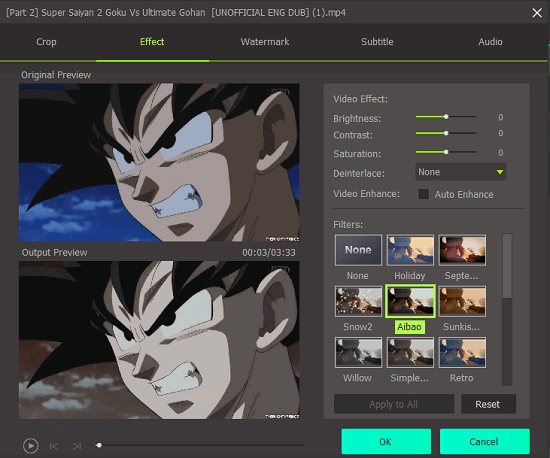
Når du setter til side redigeringsdelen, kan du også slå sammen flere videoer til ønsket format. Så i utgangspunktet kan du ta videoer av forskjellige formater og slå dem sammen til en enkelt video, med et format du ønsker.

Det er virkelig utrolig at en videokonverterer kommer med funksjoner som disse, for å forhindre at vi trenger å laste ned noen ekstra videoredigerer.
6. Bilderedigering og GIF-maker
Når vi snakker om tilleggsfunksjoner, lar denne videokonvertereren deg også konvertere bildene dine til forskjellige formater som JPG, PNG, BMP og TIFF. Og hvis du er interessert i GIF-er, kan du bruke denne konverteren til å ta en del av en video eller til og med et bilde for å konvertere den til GIF-er. Nå, hva mer kan du ønske deg av en videokonverter?
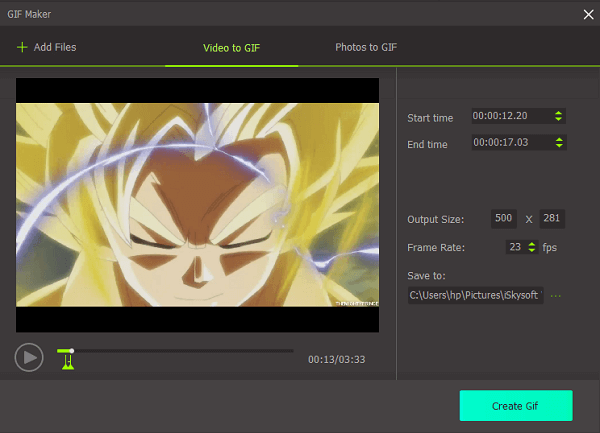
7. Meta Info Editor
Hvis du er en skaper på YouTube eller på en annen plattform, må du vite viktigheten av metadata. Det som virkelig er imponerende er at iSkysoft-videokonvertereren lar deg redigere metadataene til en video. Du kan for eksempel legge inn en tittel, beskrivelse, slagord, skuespillere og annen informasjon som dette i metadataene til en video.
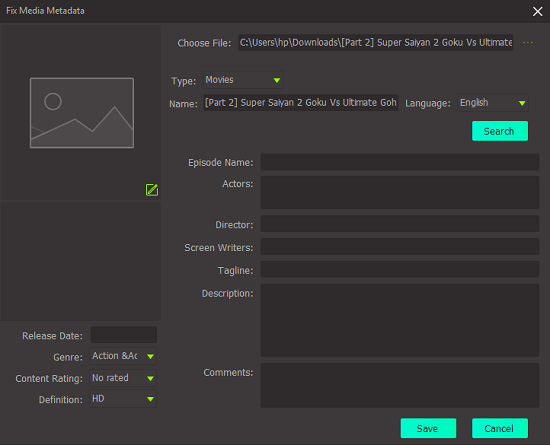
8. VR Converter
Ved å bruke denne videokonverteren kan du også konvertere en video til Virtual Reality for å se den på VR-enhetene. Videoen kan konverteres til 2D- eller 3D-videomodus med visningsvinkler på 180 og 360 grader. Dessuten kan du velge mellom 3 VR-enheter, dvs. HTC Vive, Oculus Rift, Samsung Gear VR.
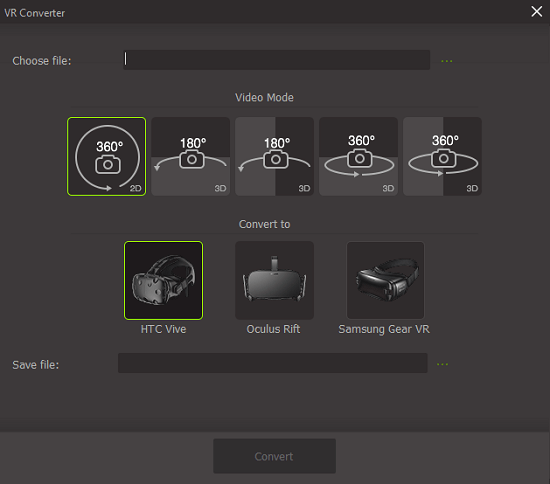
9. Videokomprimering
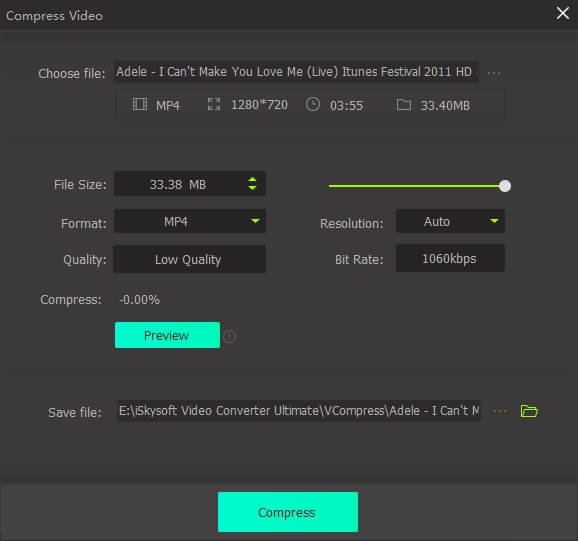
Hvis du har problemer med videoer som tar stor plass i systemet ditt, vil denne videokonvertereren sikkert redde deg fra det problemet. ‘Video Compress’-funksjonen lar deg komprimere videoer uten å gå på akkord med kvaliteten, noe som er veldig viktig. Og hvis du ikke er imponert over det, vil du sikkert være etter å ha lært at du kan komprimere videoer i batch. Så bortsett fra å konvertere videoer, med denne videokonverteren, kan du enkelt komprimere dem for å lagre dem i systemminnet.
Konverteringsformater
La oss nå snakke om det viktigste, som er videoformatene. Så du kan konvertere videoer til 150 + utdataformater, som inkluderer populære formater som MP4, MPEG, MKV, FLV og AVI.
Den laveste videokvaliteten kommer med 3GP video, som er 176P. På den annen side er den høyeste kvaliteten levert av omformeren 4k, noe som er ganske utrolig. Det betyr at du kan bruke den med videoene fra smarttelefonen din som tar opp 4k-videoer.
Sammen med forskjellige videoformater lar den deg også konvertere videoer til ønskede bithastigheter 320 kbps, 256 kbps eller 128 kbps. Utover det kan du også velge mellom forskjellige formater i henhold til enheter som Apple, HTC, Samsung, LG, Google, og mange flere.
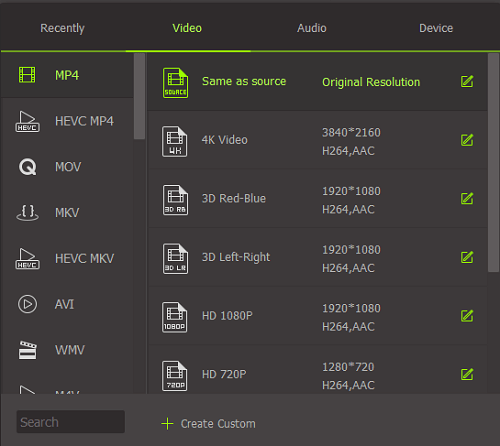
Men hvis du i noen tilfeller ikke er fornøyd med de gitte lyd- eller videoformatene, vil du gjerne vite at du kan lage ditt egendefinerte format. I tilpasset format, kan du angi faktorer som Oppløsning, Bitrate, Frame rate og Encoder som per ditt behov.
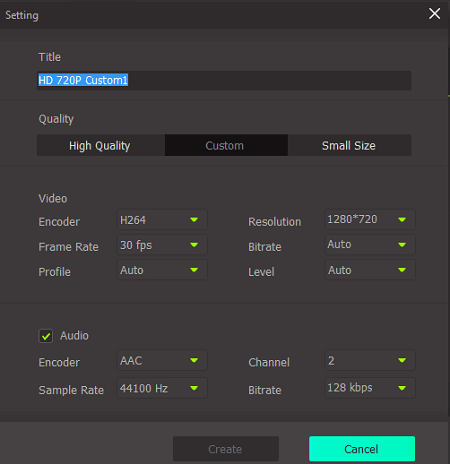
Prøveversjon kontra registrert versjon
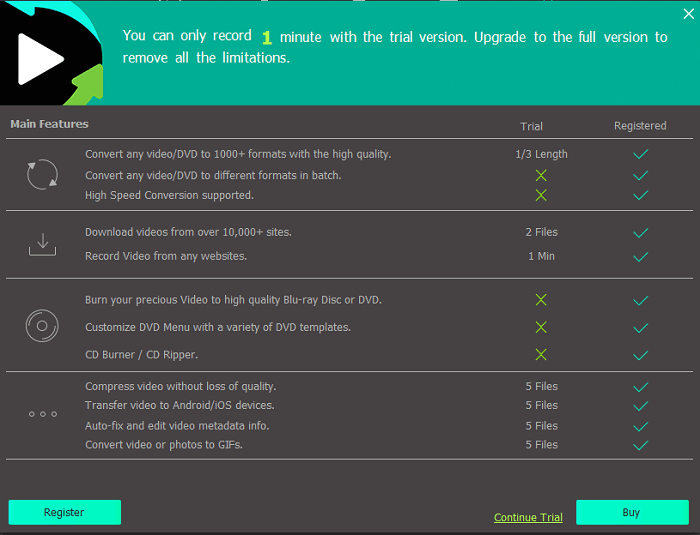
iSkysoft-videokonvertereren kommer med en prøveversjon og en registrert/betalt versjon. Prøveversjonen lar deg bruke visse funksjoner, men med begrensninger til en rekke bruksområder. På den annen side låser den betalte versjonen opp alle funksjonene med et ubegrenset antall bruksområder.
Trial
Prøveversjonen er kun der for å gi deg en smak av hva denne videokonverteren har å tilby. For eksempel funksjoner som videokomprimering, redigering av metainformasjon, overføring av videoer og GIF-maker kan kun brukes i maksimalt 5-filer. Skjermopptakeren i prøveversjonen kan kun ta opp videoer opptil 1 minutt. Pr nedlasting av videoer fra internett, er det begrenset opp til 2-filer.
Og det viktigste, som er Video konvertering, er også begrenset. I gratisversjonen vil konverteren kun konvertere 1/3 lengde av den totale videolengden, som virkelig er en nedtur.
Og til slutt funksjoner som Brenne DVD, høyhastighetskonvertering, konvertere videoer i batch, ved hjelp av DVD-maler og CD-brenner kan ikke brukes i det hele tatt i gratisversjonen.
Så vi kan si at i gratisversjonen kan du jobbe en stund, men hvis du vil bruke den over lengre tid, må du gå for den betalte versjonen.
Betalt
I motsetning til prøveversjonen, den betalte versjonen lar deg bruke alle funksjonene uten noen begrensning.
Så i utgangspunktet kan du konvertere videoer av hvilken som helst lengde etter å ha spart noen kroner av lommen. Etter å ha betalt for fullversjonen kan du også raskt behandle konverteringen ved å bruke Høyhastighets konverteringsfunksjon.
Nå tenker du kanskje det hvor fort konverteringen er med og uten funksjonen for høyhastighetskonvertering. Vel, så la meg fortelle deg at jeg konverterte en 3:33 minutter lang video til MKV-format med en 720P-kvalitet, som opprinnelig var i MP4-format med samme oppløsning.
Og uten å bruke høyhastighetskonverteringen, videoen ble konvertert i ca 3 minutter og 10 sekunder. Imidlertid tok den samme konverteringen omtrent 3 minutter 5 sekunder med høyhastighetskonvertering PÅ. Så det var ikke stor forskjell i timing, noe som var litt skuffende for meg. Selv om konverteringshastigheten kan variere i henhold til systemets spesifikasjoner.
Vær også oppmerksom på at høyhastighetskonverteringen ikke støtter alle videoformatene. De støttede inndataformater i Høyhastighets konvertering inkluderer MKV, MP4, AVI, M4V, MPG, TS, TRP, MTS, FLV, MOV og M2TS. Og de støttede utdataformatene er MKV, AVI, MP4, M4V og MOV.
Selv om High-Speed-konverteringen ikke fungerer som den skal, er det fortsatt mye positivt som følger med den registrerte versjonen. Som du kan bruke funksjoner som Skjermopptak for å ta opp hele skjermen med lyden. Det kan du også komprimere videoer uten at det går på bekostning av videokvaliteten. Og til slutt kan du konvertere videoer i batch, som virkelig hjelper deg med å spare mye tid.
iSkysoft Video Converter Ultimate Review Konklusjon
iSkysoft Video Converter (nå heter det UniConverter) er den desidert beste videokonvertereren på markedet.
Den kommer med mange fantastiske funksjoner som skjermopptak og GIF-maker, noe som gjør den veldig attraktiv for brukerne. Dessuten lar den deg slå sammen og gjøre den grunnleggende redigeringen med videoene, og jeg tror ikke at noe kan slå det. Imidlertid, hvis du vil oppleve dette verktøyet fullt ut, må du gå for den betalte versjonen.
For i gratisversjonen kan du ikke engang konvertere videoene til full lengde. Prisen for den betalte versjonen starter kl $ 39.95.
Du kan sjekke det ut på iSkysoft offisielle nettsted.
iSkysoft Video Converter Ultimate
Pros
- Brukervennlig grensesnitt
- Kan laste ned videoer direkte fra internett
- Image Converter og GIF maker er tilgjengelig
- 150+ videoformater er tilgjengelige
- Kan lage tilpasset format etter dine behov
- Kan redigere metainformasjon for en video
- Du kan redigere og slå sammen videoer ved hjelp av konverteren
- Den lar deg ta opp skjermen med skjermopptakeren
Ulemper
- Prøveversjonen er ganske begrenset
- Høyhastighetskonverteringen var ikke så rask
Siste artikler